Tulosta näyttö avaa sakset - Kuinka poistaa ja ottaa kuvakaappaus leikepöydälle

- 986
- 34
- Dr. Darrel Jacobson
Uusimmat Windows 11 -päivitykset muuttivat oletustulostusnäytön näppäintä: Jos aikaisemmin painat sitä, kuva näytöstä luotiin heti säilyttäen ”sakset” -rajapinnan luodaksesi kuvakaappauksen.
Kaikki eivät pitäneet tästä innovaatiosta, ja tarvittaessa voit poistaa sakset tulostusnäytön avaimesta, sitten sen tekemisen ohjeissa.
"Saksien" lanseerauksen irrottaminen painettuna Print -näyttöä Windows 11 -parametreihin
Tärkein tapa palauttaa tulostusnäytön näppäimen edellinen toiminto on muutos vastaavissa parametreissa, vaiheet ovat seuraavat:
- Avaa "parametrit" - "Special Mahdollisuudet" - "näppäimistö".

- Kohdassa "Screen -näppäimistö, Access Keys ja tulostusnäyttö" Poista parametri käytöstä "Tulostusnäytön avain avata sakset".
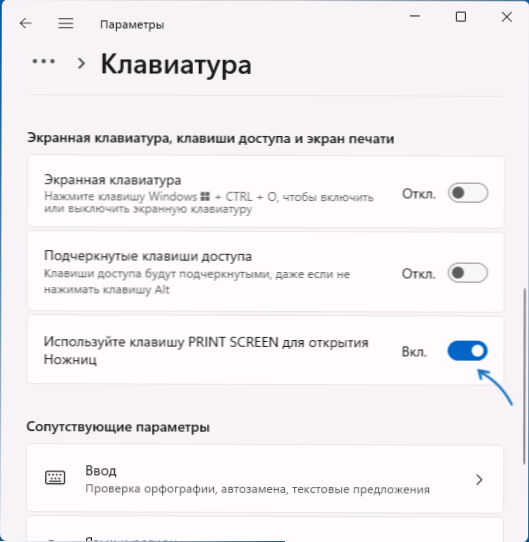
Valmiina, nyt tulostusnäyttö toimii, kuten olet tottunut.
Tiedot näyttökuvien ja lisätoimintojen luomisen avainyhdistelmistä voidaan lukea artikkelissa: tapoja ottaa kuvakaappaus Windows 11: ssä.
Rekisterin asetukset
Jos jostain syystä "parametrien" käyttö ei sovellu sinulle, voit muuttaa tulostusnäytön näppäimen käyttäytymistä rekisterissä:
- Paina avaimet Win+R, Tulla sisään Refedit ja napsauta ENTER AVAA REGISTY EDIRT.
- Siirry rekisteriosastoon
Hkey_current_user \ ohjauspaneeli \ näppäimistö
- Luo määritettyyn osioon uusi DWOND -parametri nimeltä Tulostusnäytöt Ja merkitys 0 - (Samanaikaisesti tulostusnäytön avain ei avaa ”saksia”).
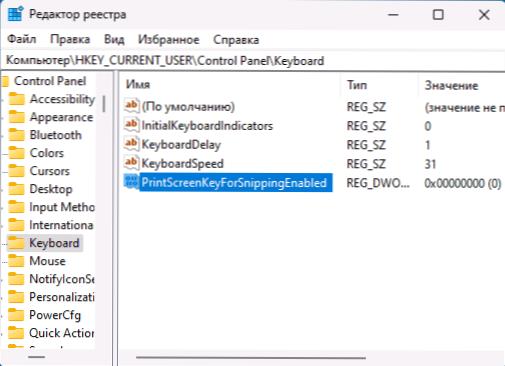
Jotta muutokset pääsevät voimaan, on tarpeen ladata tietokone uudelleen tai poistua järjestelmästä ja mennä uudelleen.
- « Paikallisen turvajärjestelmän suojaus on poistettu käytöstä Windows 11 ja 10 - kuinka korjata se?
- ERR TUNNISTAMISEKSI URL -URL -Järjestelmä - mitä se tarkoittaa ja kuinka korjata se? »

